Miniconda在服务器上的安装与使用
文章目录一、miniconda的下载与安装1. 连接服务器2. 下载miniconda,上传到服务器3. 安装miniconda二、创建新的python环境1. 添加镜像仓库2. 创建新环境3. 安装需要的库三、常用的conda操作指令1. 更新、创建、开启、关闭、删除、显示2. 清理、重命名3. 记录一下`pip`国内数据源四、 使用SSH的scp命令行传输文件到远程服务器1. 上传本地文件到服
文章目录
一、miniconda的下载与安装
1. 连接服务器
ssh username@xxx.xxx.xxx.xxx
将username 替换为你的用户名,xxx.xxx.xxx.xxx替换为服务器的ip地址。回车后按提示输入密码即可登陆。
输入exit退出服务器。
2. 下载miniconda,上传到服务器
下载地址:https://docs.conda.io/en/latest/miniconda.html
选择Miniconda3 Linux 64-bit下载到本地。
用git bash打开刚下载的Miniconda3-latest-Linux-x86_64.sh所在的目录
在git bash中输入:
scp filename username@xxx.xxx.xxx.xxx:dest_dir
该命令是把本地目录下的名为filename的文件上传到服务器地址为xxx.xxx.xxx.xxx,用户名为username的名为dest_dir文件夹中。
这个语句运行后会让你输入账号的密码,(在git bash下不显示密码)

3. 安装miniconda
上传完成之后,登录服务器后,进入刚上传的Miniconda3-latest-Linux-x86_64.sh所在的文件目录,在当前文件目录下输入如下指令安装miniconda。
bash Miniconda3-latest-Linux-x86_64.sh
回车后会看到如下信息:
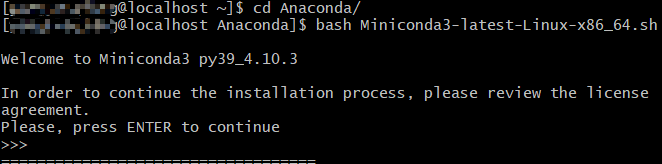
然后根据提示,按Enter,此时显示miniconda3的信息,并且会出现More,继续按Enter,直到出现Please answer ‘yes’ or ‘no’:,输入yes

按Enter,接下来会提示是否添加环境变量,输入yes,否则需要自己配置环境变量。

出现这个语句就安装成功了。

注意:安装的时候询问是否添加环境变量,选择
yes会默认装到该用户目录下。如果要自己手动添加环境变量,可以修改~/.bashrc文件, 在该文件最后添加需要执行的命令即可。注意不要修/etc/profile文件。
查看版本信息,但是出现错误。

输入
source ~/.bashrc
安装的时候改完环境变量,这个时候相当于重启一下?就可以使用了。

可以看出我这里安装的版本是4.10.3

测试安装是否成功
conda info --envs
如果出现如下,则配置成功。

二、创建新的python环境
1. 添加镜像仓库
由于anaconda的仓库在国外,这里先添加清华的镜像仓库
conda config --add channels https://mirrors.tuna.tsinghua.edu.cn/anaconda/pkgs/free/
conda config --add channels https://mirrors.tuna.tsinghua.edu.cn/anaconda/pkgs/main/
conda config --set show_channel_urls false
如果你想每次查看安装了哪些库的时候查看来源,可以把最后一个单词设为true,不过我个人感觉影响观感。
2. 创建新环境
因为不同的工程会需要不同的环境,创建不同的虚拟环境便于管理项目。
cd到刚刚安装到的miniconda3文件夹里,然后创建一个python3.9的环境,其中py37是该虚拟环境的名字,输入指令:
conda create -n python39 python=3.9

创建过程中需要你输入y确定安装。
3. 安装需要的库
进入虚拟环境
source activate python39
进入到刚才安装的虚拟环境,在这里用conda命令安装需要的包和库,不会干扰到其他环境。
例如,安装numpy,指令为:
conda install numpy
三、常用的conda操作指令
1. 更新、创建、开启、关闭、删除、显示
- update最新版本的conda
conda update -n base conda - 创建python3.5的名字为xxxx虚拟环境
conda create -n xxxx python=3.5 - 开启xxxx环境
conda activate xxxx - 关闭环境
conda deactivate - 删除xxxx虚拟环境
conda remove -n xxxx --all - 显示所有的虚拟环境(下面两种方法都可以)
conda env list conda info --envs - 查看已经安装的文件包
conda list - 指定查看xxxx虚拟环境下安装的package
conda list -n xxxx - 更新xxxx文件包
conda update xxxx - 卸载xxxx文件包
conda uninstall xxxx
2. 清理、重命名
- 清理(conda瘦身)
(1)通过conda clean -p来删除一些没用的包,这个命令会检查哪些包没有在包缓存中被硬依赖到其他地方,并删除它们。
(2)通过conda clean -t可以将删除conda保存下来的tar包。conda clean -p //删除没有用的包 conda clean -t //删除tar包 conda clean -y --all //删除所有的安装包及cache - 复制/重命名/删除env环境
conda是没有重命名环境的功能的, 要实现这个基本需求, 只能通过愚蠢的克隆-删除的过程。
切记不要直接mv移动环境的文件夹来重命名, 会导致一系列无法想象的错误的发生!//克隆oldname环境为newname环境 conda create --name newname --clone oldname //彻底删除旧环境 conda remove --name oldname --all注意:必须在base环境下进行以上操作,否则会出现各种莫名的问题。
- 数据源管理
#显示目前conda的数据源有哪些 conda config --show channels #添加数据源:例如, 添加清华anaconda镜像: conda config --add channels https://mirrors.tuna.tsinghua.edu.cn/anaconda/pkgs/free/ conda config --add channels https://mirrors.tuna.tsinghua.edu.cn/anaconda/pkgs/main/ conda config --set show_channel_urls yes #删除数据源 conda config --remove channels https://mirrors.tuna.tsinghua.edu.cn/anaconda/pkgs/free/
3. 记录一下pip国内数据源
阿里云 http://mirrors.aliyun.com/pypi/simple/
中国科技大学 https://pypi.mirrors.ustc.edu.cn/simple/
豆瓣(douban) http://pypi.douban.com/simple/
清华大学 https://pypi.tuna.tsinghua.edu.cn/simple/
中国科学技术大学 http://pypi.mirrors.ustc.edu.cn/simple/
四、 使用SSH的scp命令行传输文件到远程服务器
1. 上传本地文件到服务器
在本地的终端下,而不是在服务器上。在本地的终端上才能将本地的文件拷入服务器。
scp -r localfile.txt username@servername:/var/www/
1)scp是命令,-r是参数
2)localfile.txt 是文件的路径和文件名
3)username是服务器账号
4)servername是要上传的服务器ip地址
5)/var/www/ 是要拷入的文件夹路径
例如scp /var/www/test.java username@192.168.0.xxx:/var/www/
把本机/var/www/目录下的test.java文件上传到192.168.0.xxx这台服务器上的username/var/www/目录中。
2. 从服务器上下载文件
下载文件我们经常使用wget,但是如果没有http服务,如何从服务器上下载文件呢?
scp username@servername:/path/filename /var/www/local_dir(本地目录)
例如scp root@192.168.0.101:/var/www/test.txt
把192.168.0.101上的/var/www/test.txt 的文件下载到/var/www/local_dir(本地目录)
3. 从服务器下载整个目录
scp -r username@servername:/var/www/remote_dir/(远程目录) /var/www/local_dir(本地目录)
例如:scp -r root@192.168.0.101:/var/www/test /var/www/
从服务器username//var/www/下载到本地/var/www/test目录
4. 上传目录到服务器
scp -r local_dir username@servername:remote_dir
例如:scp -r test username@192.168.0.101:/var/www/
把当前目录下的test目录上传到服务器的username/var/www/ 目录
五、tar 命令
如果需要传输多个文件, 我们经常需要进行打包和压缩。在Linux 下人们通常习惯使用开源工具tar完成这一任务。
1. 查看
在不解压的情况下查看压缩包的内容
tar -tf myArchive.tar.gz
2. 压缩
假如要将 myFolder 打包压缩到 myArchive.tar.gz 文件, 可以使用以下命令
tar -zcvf myArchive.tar.gz ./ myFolder
2. 解压
tar -zxvf myArchive.tar.gz
【参考】
1. 远程服务器上安装Anaconda并创建python环境、安装pytorch(Linux)
2. 使用SSH的scp命令行传输文件到远程服务器
3. conda常用命令
更多推荐
 已为社区贡献2条内容
已为社区贡献2条内容









所有评论(0)